Tu as créé d'excellents pinceauxdans Procreateet tu souhaites les utiliser sur un autre iPad ou même les partager avec d'autres artistes ? Dans ce guide, tu découvriras comment exporteret importerdes pinceaux de Procreate facilement et efficacement. Je te montrerai toutes les étapes nécessaires pour que tu puisses échanger tes pinceaux sans problème entre différents appareils ou les gérer en toute sécurité.
Principales conclusions
- Les pinceaux peuvent être exportés individuellement ou en groupe sous forme de Brushset.
- Tu as la possibilité de sauvegarder des pinceaux dans différents emplacements tels que Dropbox ou par e-mail.
- Les catégories de pinceaux peuvent être créées, dupliquées et supprimées individuellement.
Guide étape par étape
Exporter des pinceaux individuels
Pour exporter un pinceau de Procreate, commence par faire glisser le pinceau souhaité vers la gauche. Ensuite, appuie sur le bouton « Partager ». Procreate te demandera où tu souhaites sauvegarder le pinceau. Tu peux, par exemple, le déposer dans ta Dropbox. Une capture d'écran montre les étapes nécessaires.
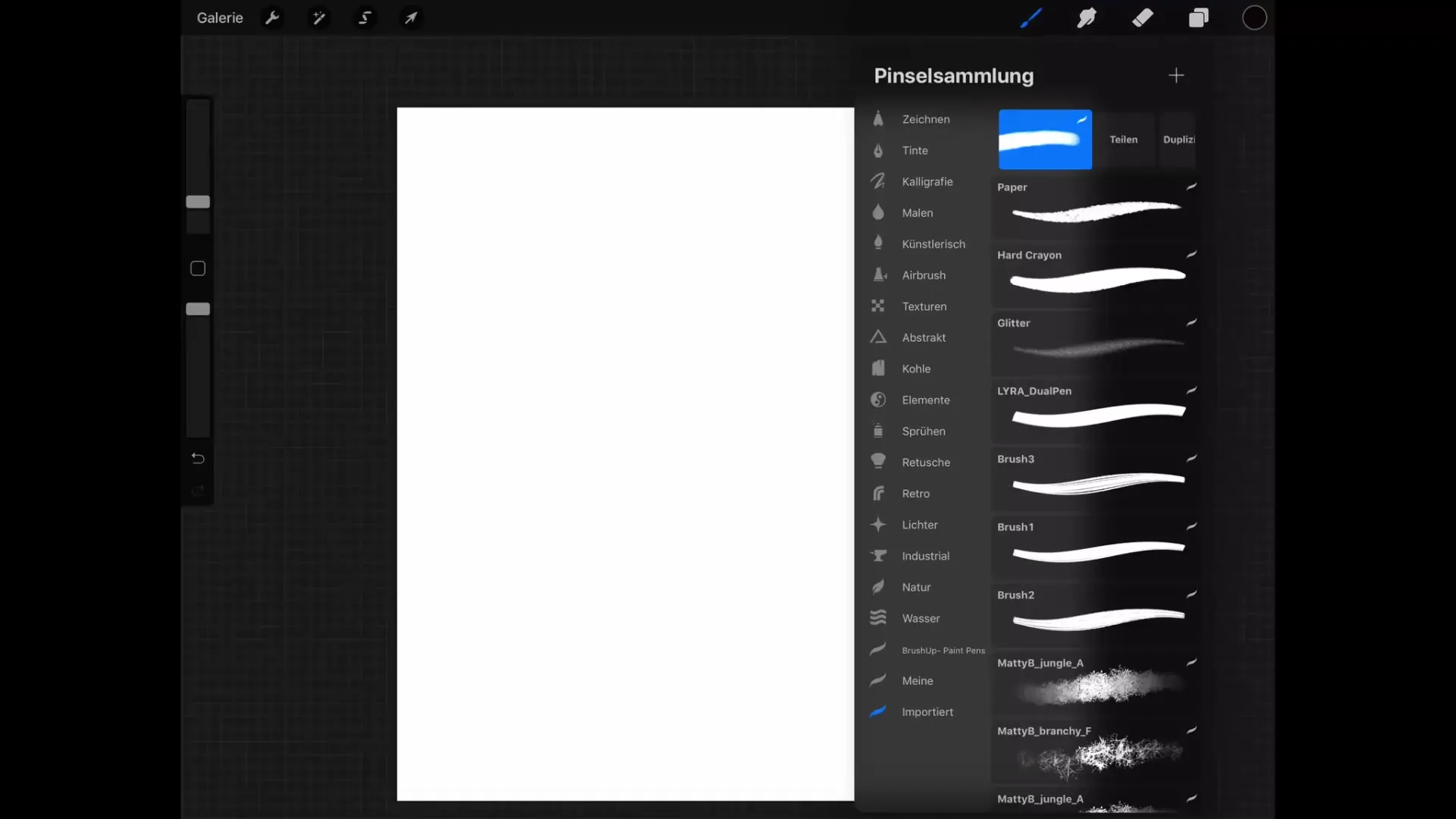
Enregistrer des pinceaux dans Dropbox
Tu as le choix de sauvegarder le pinceau dans ton dossier Dropbox, par exemple. Pour cela, navigue jusqu'à ton dossier Dropbox et cherche un emplacement approprié. Je vais zoomer sur le dossier "BG" pour y déposer le fichier du pinceau. C'est ici que je vais maintenant enregistrer mon pinceau.
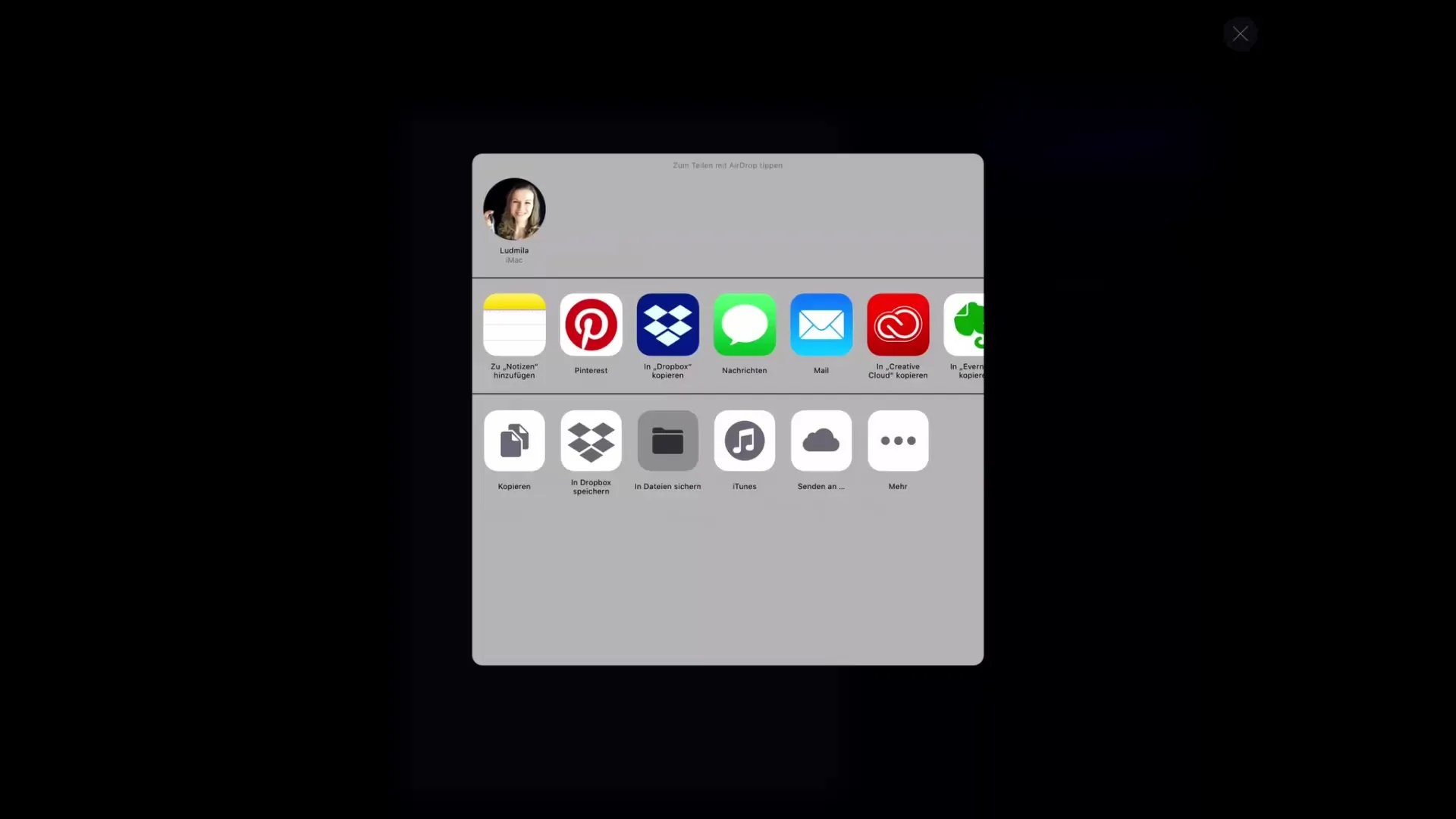
Exporter plusieurs pinceaux en groupe
Il est non seulement possible d'exporter des pinceaux individuellement, mais aussi plusieurs à la fois. Si tu as créé plusieurs pinceaux différents, que ce soit en définissant toi-même des formes ou en manipulant des pinceaux existants, tu peux les regrouper dans une catégorie à part. Pour cela, tu devras dupliquer certains pinceaux afin de les déplacer vers une nouvelle catégorie.
Créer une nouvelle catégorie
Pour créer une nouvelle catégorie pour tes pinceaux, fais glisser les catégories vers le bas et appuie sur le symbole plus. Donne à la catégorie un nom approprié, comme par exemple « Export ». Positionne la nouvelle catégorie pour qu'elle soit bien visible. Maintenant, le prochain pas est de déplacer les pinceaux vers cette nouvelle catégorie.
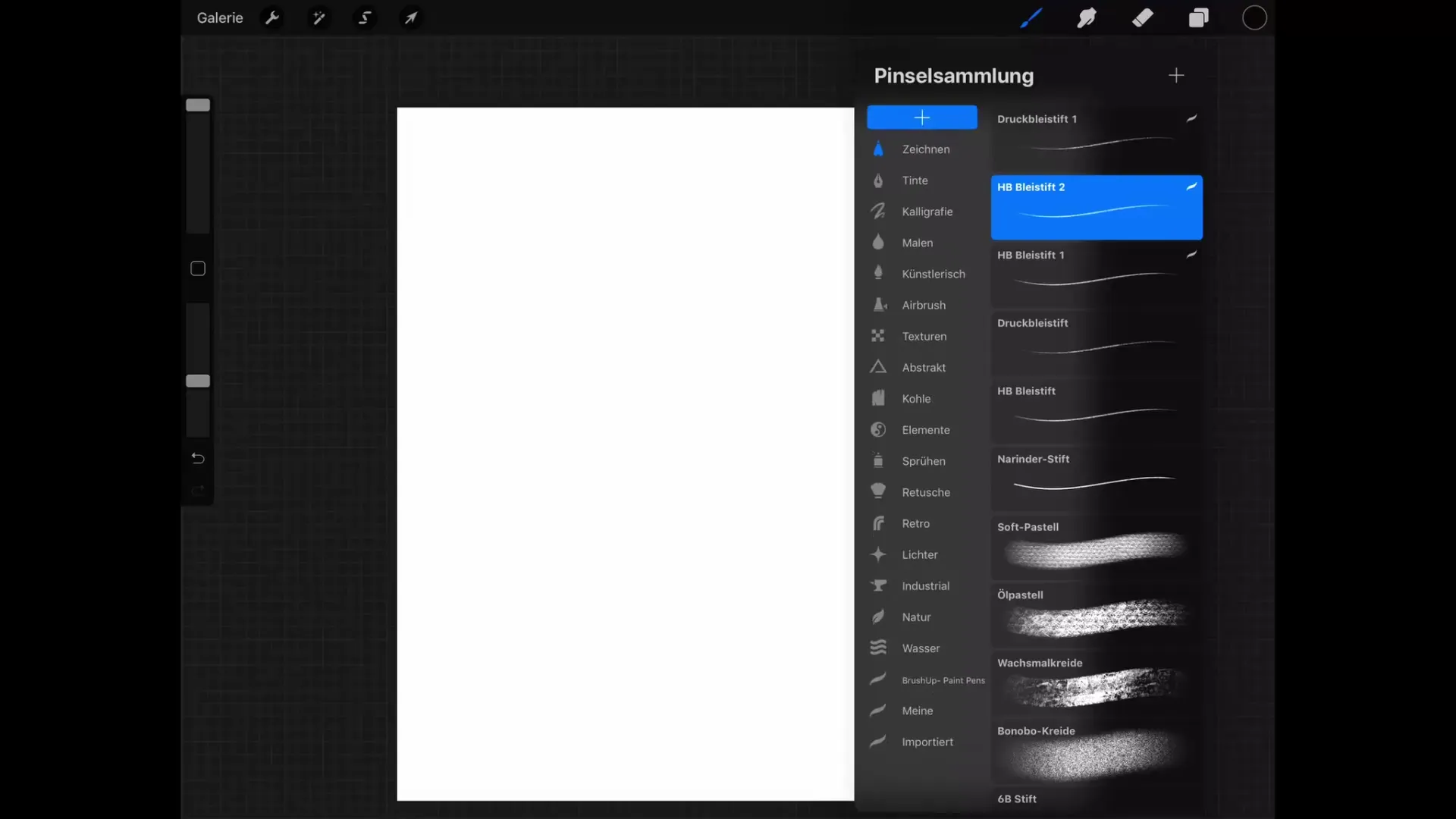
Déplacer des pinceaux dans la catégorie
Tu ne dois pas déplacer les pinceaux un par un dans la catégorie. Sélectionne simplement les pinceaux souhaités en glissant vers la droite et appuie et maintiens pour les faire glisser dans la nouvelle catégorie. Si tu fais cela correctement, la catégorie sera grise et les pinceaux seront en toute sécurité déplacés dans la catégorie « Export ».
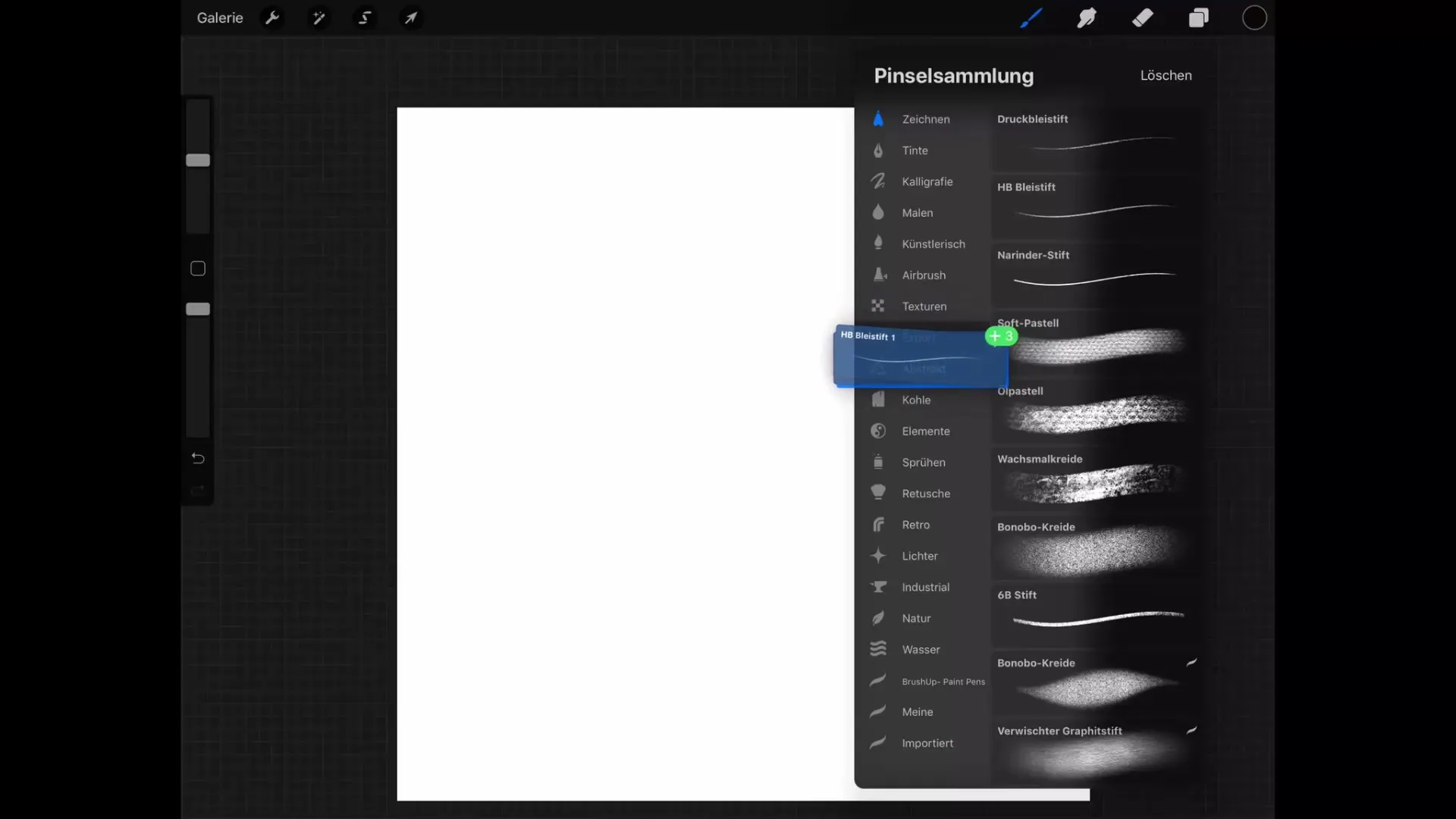
Exporter la catégorie
Pour exporter l'ensemble de la catégorie, appuie à nouveau sur la catégorie et ouvre le menu des catégories. Là, choisis l'option « Partager ». Maintenant, tu décides où tu souhaites sauvegarder l'ensemble du Brushset. Note que tu es en train d'exporter un Brushset complet et non seulement un pinceau individuel.
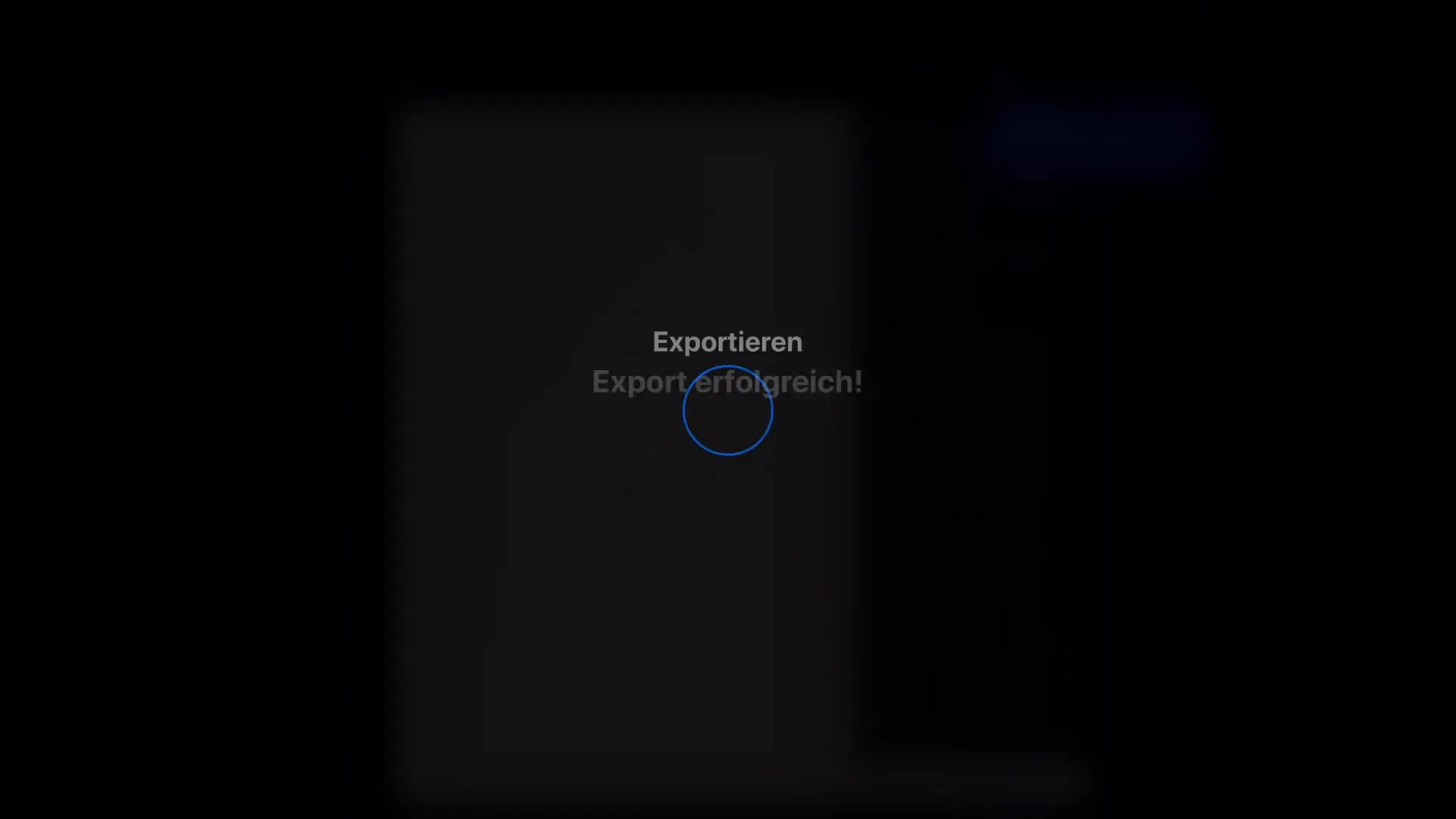
Importer les pinceaux sur un autre iPad
Si tu souhaites importer le Brushset sur un autre iPad, ouvre simplement Procreate et accède à l'écran d'importation pour sélectionner les pinceaux précédemment exportés. Les pinceaux seront alors disponibles à la fois comme pinceaux, ainsi que comme doigt de balayage et gomme.
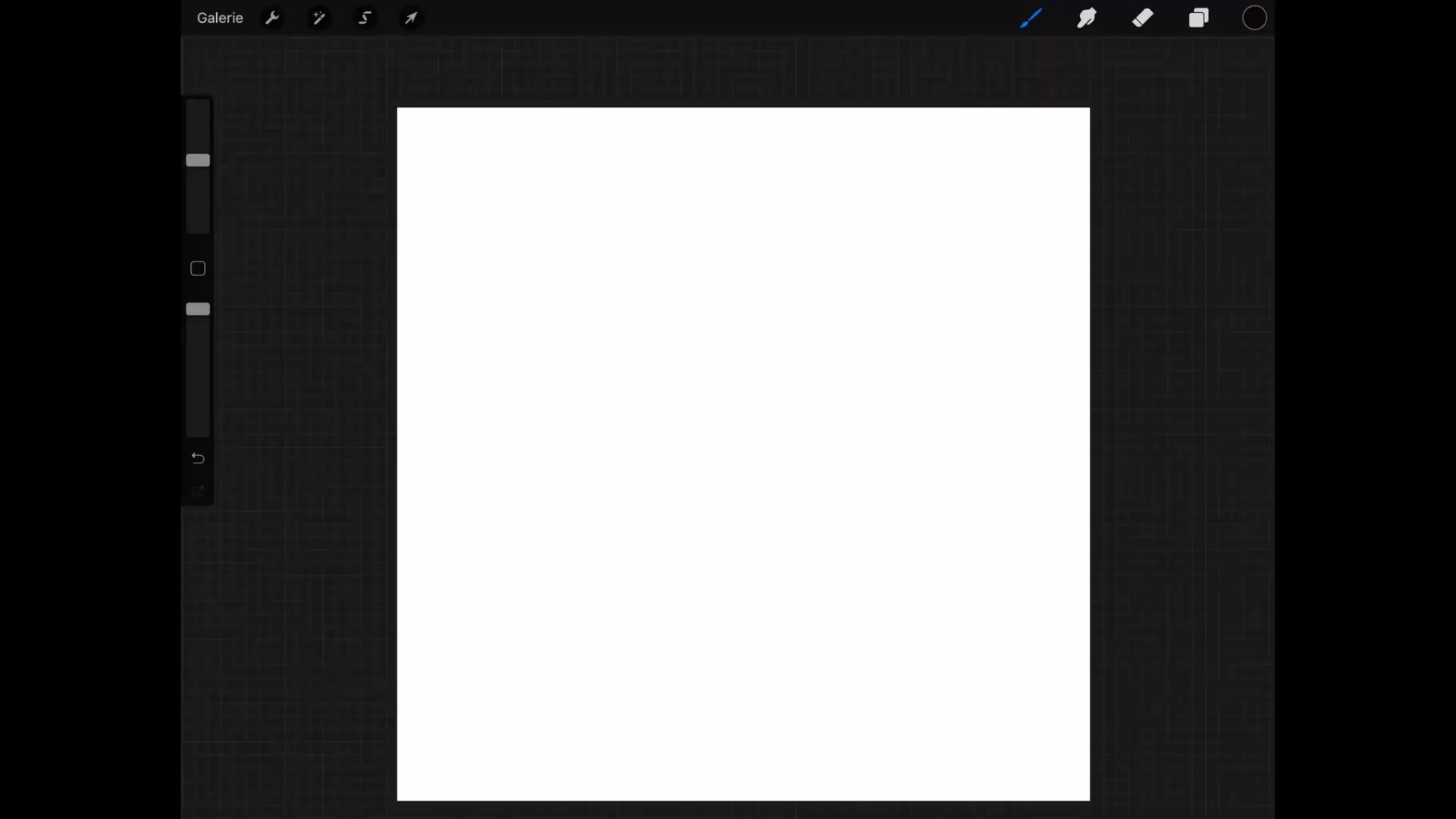
Supprimer et dupliquer des catégories
De plus, tu as la possibilité de supprimer des catégories créées par tes soins. Le bouton correspondant se trouve également dans le menu des catégories. N'oublie pas que tu peux supprimer des pinceaux par catégorie, mais cela ne s'applique pas aux catégories prédéfinies par Procreate. Pour celles-ci, tu peux seulement utiliser la fonction « Dupliquer ».
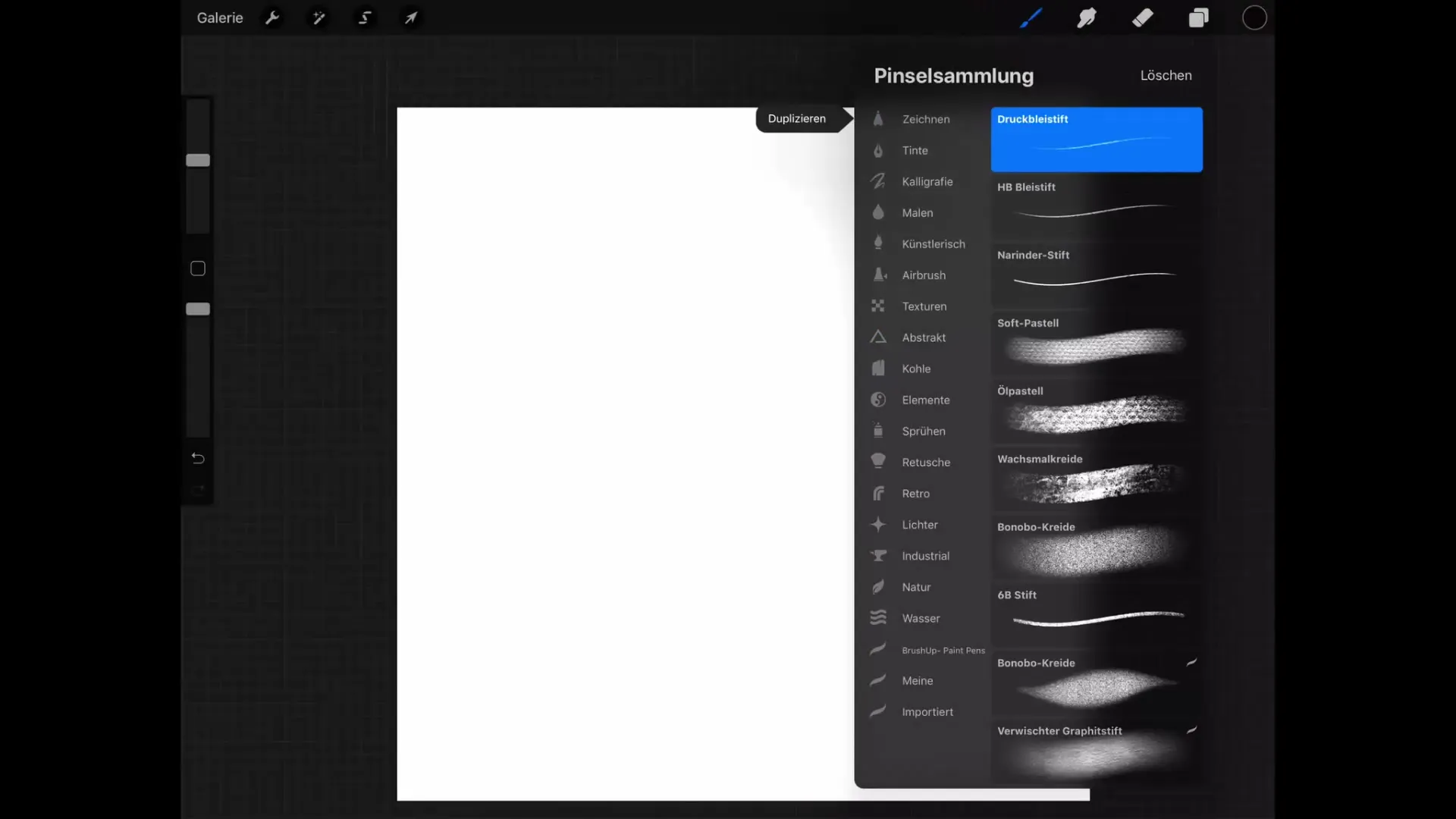
Manipuler et renommer des pinceaux
Les pinceaux dupliqués peuvent ensuite être manipulés à ta guise et la catégorie renommée. Cependant, si tu n'as plus besoin d'une catégorie, tu peux également la supprimer.
Bilan – Exporter et importer efficacement des pinceaux dans Procreate
Dans ce guide, tu as appris comment exporteret importerdes pinceaux de Procreate de manière efficace. Tu peux exporter des pinceaux individuels ainsi que des catégories entières et les sauvegarder en toute sécurité dans différents emplacements comme Dropbox. De plus, tu as découvert les différentes options pour gérer tes pinceaux et catégories.
FAQ
Comment exporter un pinceau individuel de Procreate ?Fais glisser le pinceau vers la gauche et appuie sur « Partager » pour sauvegarder le pinceau.
Puis-je exporter plusieurs pinceaux en même temps ?Oui, tu peux regrouper plusieurs pinceaux dans une catégorie à part et les exporter ensuite.
Où puis-je sauvegarder mes pinceaux exportés ?Tu peux sauvegarder les pinceaux dans Dropbox, par e-mail ou dans les fichiers sur ton iPad.
Comment supprimer une catégorie de pinceaux créée par moi-même ?Accède au menu des catégories et sélectionne le bouton de suppression pour la catégorie correspondante.
Puis-je importer des pinceaux depuis un autre iPad ?Oui, tu peux importer les pinceaux précédemment exportés sur un autre iPad dans Procreate.


